本教程向大家介绍了利用painter绘制飞机坠机场景的过程,绘制难度不是很大,教程在绘制场景的同时还使用了PS,刚学了一遍,觉得非常不错,转发过来和喜欢painter的朋友们一起学习。先看看效果图吧:

细节图:

细节1

细节2

细节3

细节4
具体painter绘制坠机步骤如下:
PART TWO—— PS质感笔刷制作方法下面具体为大家介绍一下PS质感笔刷的制作方法: 1.先用PS打开一张质感素材,我们选用一张岩石表面。
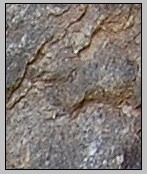
2.先对素材去色,这是因为在制作PS笔刷的时候画布上黑色部分将被填充,白色部分则反之。
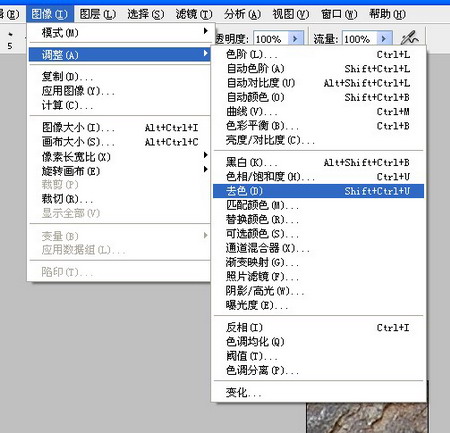
3.然后调整色阶适当增加图的对比度。
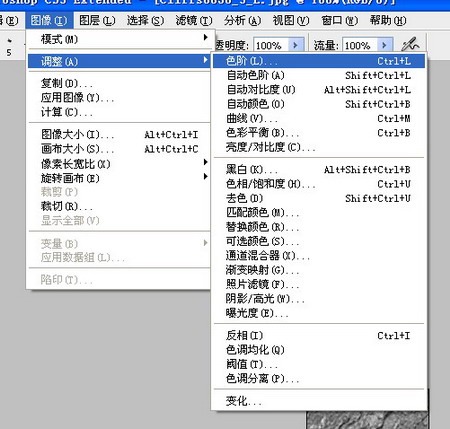
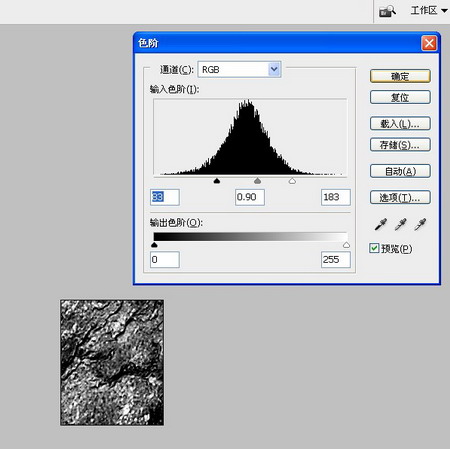
4.然后选择一支PS默认圆头笔刷对我们材质笔刷的“笔头”进行最后的调整
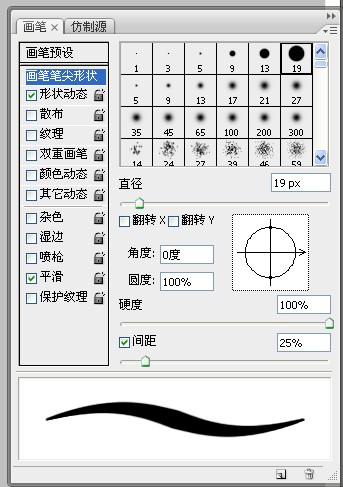
5.我喜欢把边缘修的更自然些,然后根据自己的感觉在“笔头”上用黑色和白色进行适当的强调。
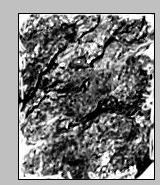
6.然后选择“定义笔刷预设”,我们的笔刷就保存到笔刷列表中了。这时候你也应该看到屏幕上的光标已经变成我们笔刷的形状。
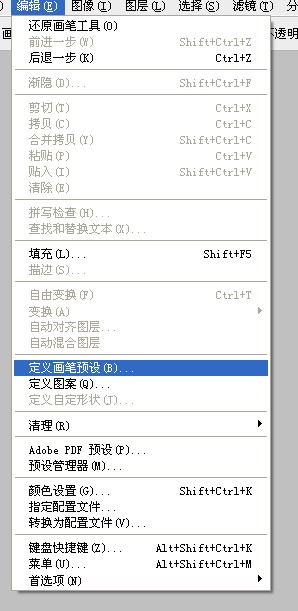
7.新开一个PS画布,尺寸可以大些。试用下我们的材质笔刷。
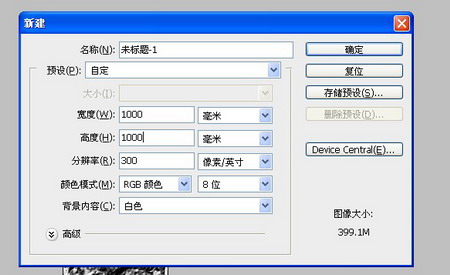
我们刚刚制作的材质笔刷现在还处在“原始未开化”阶段。PS强大的笔刷参数调节面板将给我们的笔刷带来真正的“生命”。关于这个参数面板,只有靠读者们自己慢慢研究了,一是内容涵盖实在太大,二就是自己研究出来的是建立在理解的继承上,而不是别人的“填鸭”,印象才够深刻。
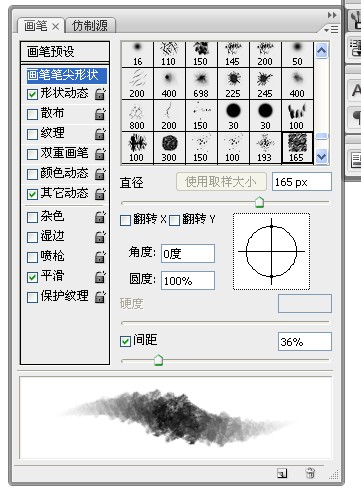
8.经过参数面板不断的调整我们的笔刷已经基本可以用了,现在已经可以轻松的帮助我们表现质感,同时使画面不再有只使用PS圆头笔刷所带来的画面的“数码感”了。画面的边缘形状也更丰富。
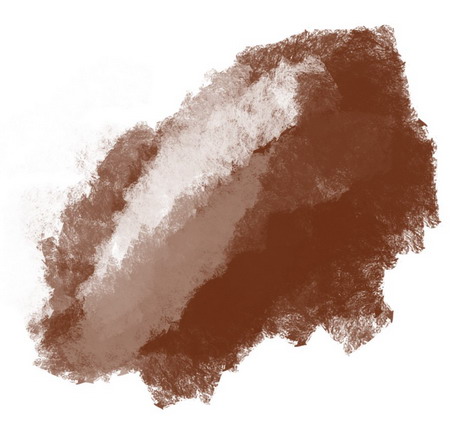
教程结束,以上就是painter结合PS打造飞机坠机场景过程,希望大家通过本教程能学到更多有关painter知识,谢谢大家观看本教程。






